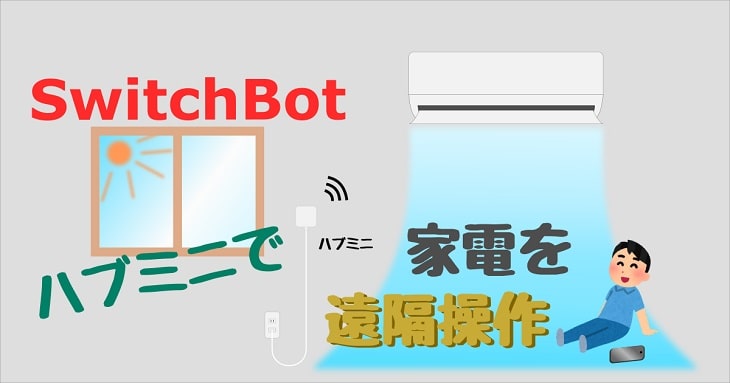SwitchBot ボットを使って家の照明をタイマー設定でON、OFFおよびスマホのSwitchBotアプリで操作(Bluetooth通信) することを別の記事↓で紹介しましたが、今回はSwitchBot ハブミニを使って家電を遠隔操作してみたいと思います。
例えば、上のイラストの様に暑い日のとき帰宅前にエアコンのスイッチを遠隔でONにすれば、帰宅後すぐに涼むことができます。
今回行うスマホでの操作は以下の様なイメージです。
*以下の通信の接続イメージは実際に操作してみた結果から想定したものです。詳しくは公式ホームページ等でご確認ください。
家電の操作イメージ
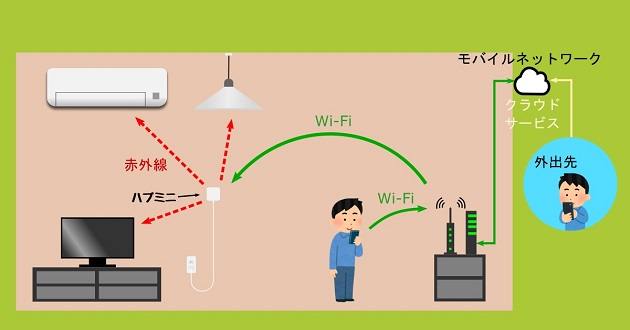
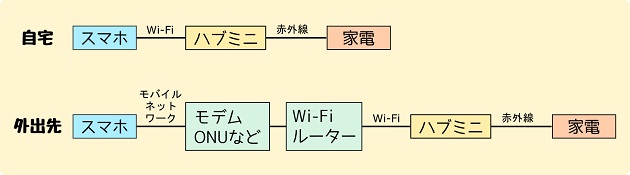
*ハブミニで操作する家電は赤外線リモコンが付属しているものになります。ハブミニの赤外線が届く範囲内の家電が操作対象となります。
SwitchBot ハブミニのパッケージ内容は以下の通りです。

ハブミニにバッテリーは内蔵されていないのでACアダプタで給電する必要があります(別途必要)。
注意事項として、給電には5V1A以上のACアダプタに接続して使用することが推奨されています。詳しくは公式ホームページをご確認ください。
この記事内のSwitchBotアプリのスクリーンショットはアプリバージョン7.6.1(更新日2023/09/14)のものです。
また、ハブミニのファームウェアのバージョンは V5.4-3.8 です。
ハブミニをアプリに追加する
SwitchBotアプリでの家電の遠隔操作は”ハブミニ”を中継して行われます。
そのため、最初にハブミニをSwitchBotアプリに追加します(このときスマホのBluetoothをONにしておく必要があります)。
アプリのホーム画面右上の”+”アイコンをタップします。メニューから”デバイスを追加”をタップします。
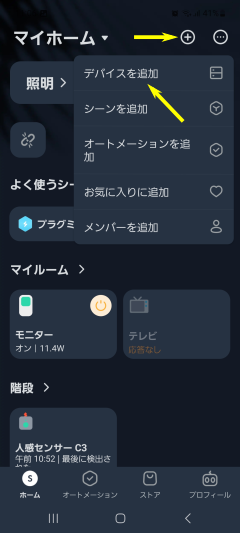
次の画面で”ハブミニ”をタップします。
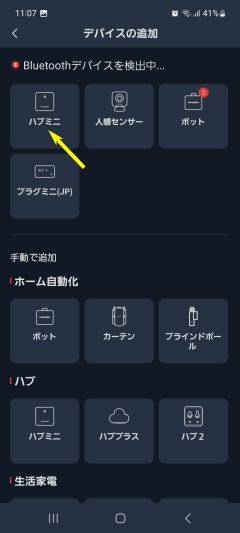
画面の指示に従いハブミニのボタンを押します。
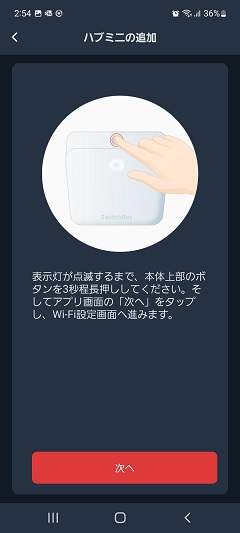
次へをタップすると”ハブミニの追加”画面になります。
”WiFi SSID”の▽ボタン(プルダウンメニュー)の中から”2.4GHz”帯のSSIDを選択し、Wi-Fiパスワードを入力し次へをタップします。
なお、スマホのWiFi設定は”5GHz”帯でも問題ありませんでした(WiFi環境によるかも知れません)。
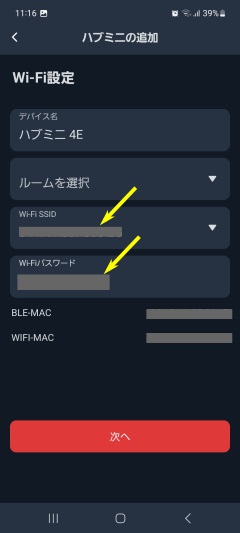
Wi-Fi接続、インターネット接続が完了すると以下の画面が表示されます。
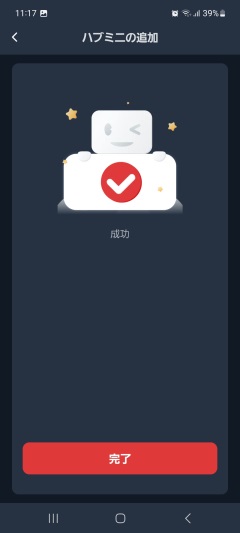
リモコンをアプリに追加する
続いて操作したい家電のリモコンをアプリに追加します。
例として”テレビ”のリモコンをアプリに追加してみます。
アプリのホーム画面から”ハブミニ”→”リモコンを追加”の順にタップします。
”家電を選択”画面の中から、操作したい家電のアイコン(ここでは”テレビ”)をタップします。
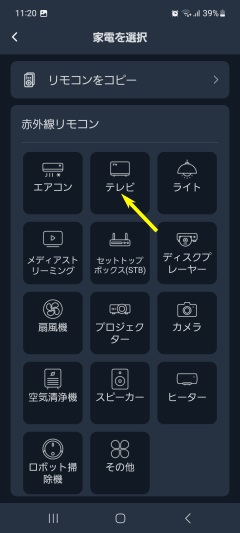
リモコンの追加方法を3つの中から選択します。ここでは”リモコンのボタン学習”を選択しています(テレビのリモコンでなく学習リモコンを使用しているため)。
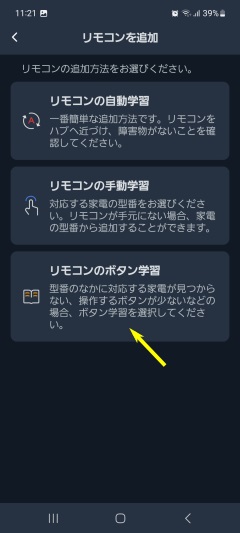
あとは画面の指示に従い、実際のリモコンのボタン一つ一つをアプリのリモコンボタンに学習(割り当て)させていきます。
下の画面は”電源”およびチャンネルボタン”1、3、4、6、8”を学習させた状態です。
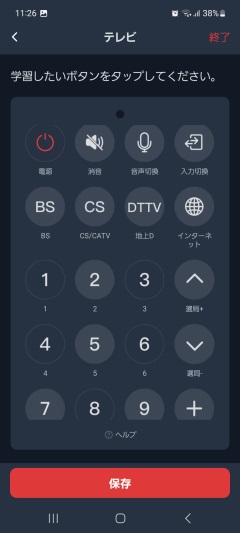
リモコン画面はスクロールさせることが出来ます↓。
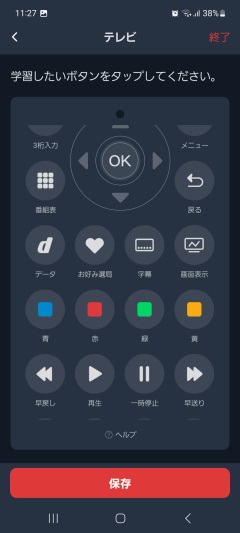
*家電のリモコンの赤外線がハブミニに届く距離内で行ってください。
その他の家電のリモコンをアプリに追加したい場合は、ハブミニの画面に戻り”リモコンを追加”をタップし同様に行います。
以上でスマホによる家電の遠隔操作ができるようになります。
おわりに
SwitchBot ハブミニを使った家電の遠隔操作を紹介しました。
通信の仕組みが複雑でわかりにくいかも知れません。
使い方に関しては紹介したのは一例ですので、ご自身の環境に合わせた使い方を試して見てください。
自分自身はいろいろなリモコンをいちいち操作する煩わしさから解放されるためというより、スマホで遠隔操作する楽しさのためにやっているという感じです。